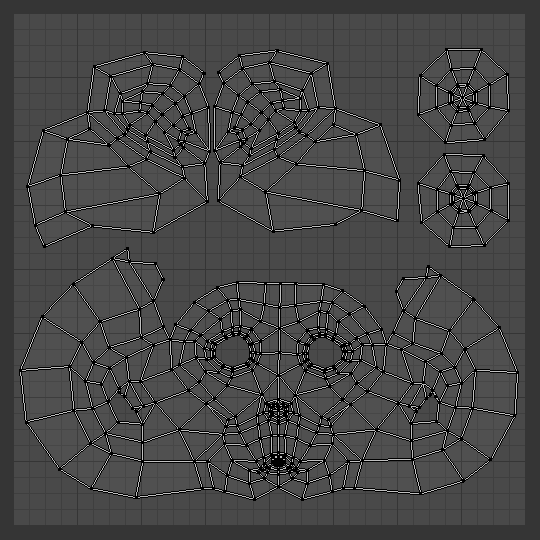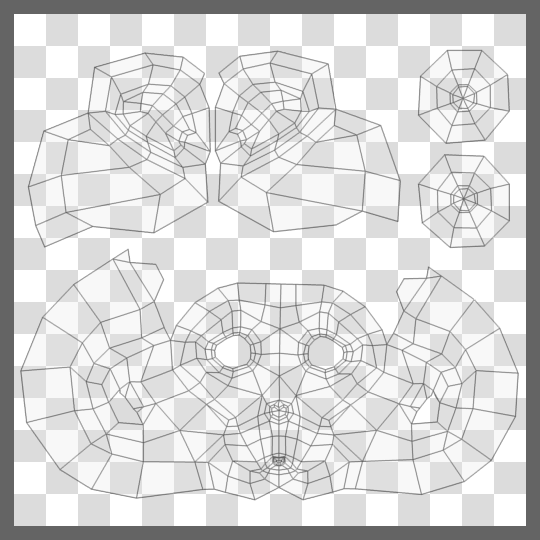UV Layout#
Referencia
- Kategória:
Import-Export
- Ponuka:
Použitie#
Použitím obľúbeného programu na maľovanie obrázkov môžete použiť exportované rozloženie UV na vytvorenie textúry. Potom uložte svoje zmeny a v Blenderi použite na jej načítanie ako UV obrázka pre povrchovú sieť v režime editácie pre požadovanú (a aktívnu) UV mapu.
Ako spôsob komunikácie s umelcom, ktorý pre vás maľuje UV textúru, má Blender nástroj s názvom UV Layout (), ktorý uloží obrázok vo formáte Targa (.tga), EPS alebo SVG pre vybraný objekt.
Obrázok budú tvoriť čiary definujúce hrany UV, ktoré sa nachádzajú v oblasti obrazu oblasti mapovania UV. Hrany mimo tejto hranice, aj keď sú vybrané, sa v uloženej grafike nezobrazia. Výtvarník ju použije ako priehľadnú vrstvu vo svojom maliarskom programe ako vodiace línie pri maľovaní vašej textúry. Na nasledujúcom príklade je zobrazený Blender v pozadí a Gimp pracujúci na textúre, pričom ako vodiace línie používa uložené rozloženie. Všimnite si, že formát targa podporuje kanál Alpha, takže môžete maľovať priehľadné oblasti povrchovej siete. Informácie o používaní obrázkov ako textúr nájdete na stránke Obrázkové textúry.
Vlastnosti#
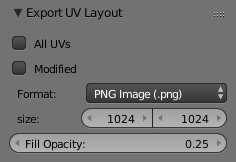
Možnosti exportu.#
- Všetky UV
ak je zakázané, potom sa obkreslia len vybrané UV plôšok.
- Upravené
Exportuje UV z upravenej povrchovej siete.
- Formát
Výber typu obrázkového súboru na uloženie (
.png,.eps,.svg).- Veľkosť
Vyberte veľkosť obrázka v pixeloch.
- Nepriehľadnosť výplne
Nastavenie nepriehľadnosti výplne.